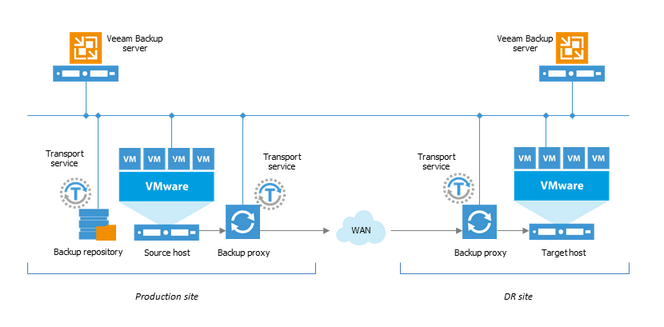“Step-by-Step FailOver and FailBack Operations with Veeam Backup & Replication” Part – 3
Merhaba Değerli Meslektaşlarım,
“Veeam Backup & Replication ile Adım Adım FailOver ve FailBack Operasyonları” isimli makalemizin 3. Bölümü olan “FailBack” operasyonu ile devam ediyoruz.
Senaryo gereği bu çalışmamız 3 bölümden oluşacaktır;
Bölüm 1 – Replikasyon
Bölüm 2 – FailOver
Bölüm 3 – FailBack
Makelemizin 1. Bölümünü aşağıdaki Linkten inceleyebilir siniz !
Makelemizin 2. Bölümünü aşağıdaki Linkten inceleyebilir siniz !
Bölüm 3 – FailBack
Makalemizin bu bölümünde ise failover rolü ile FKM lokasyonda çalışan sunucumuz üzerinde bazı dosyaları sileceğiz, ardından sunucumuzu tekrar Merkez lokasyona gönderip FailBack operasyonunu tamamlayacağız.
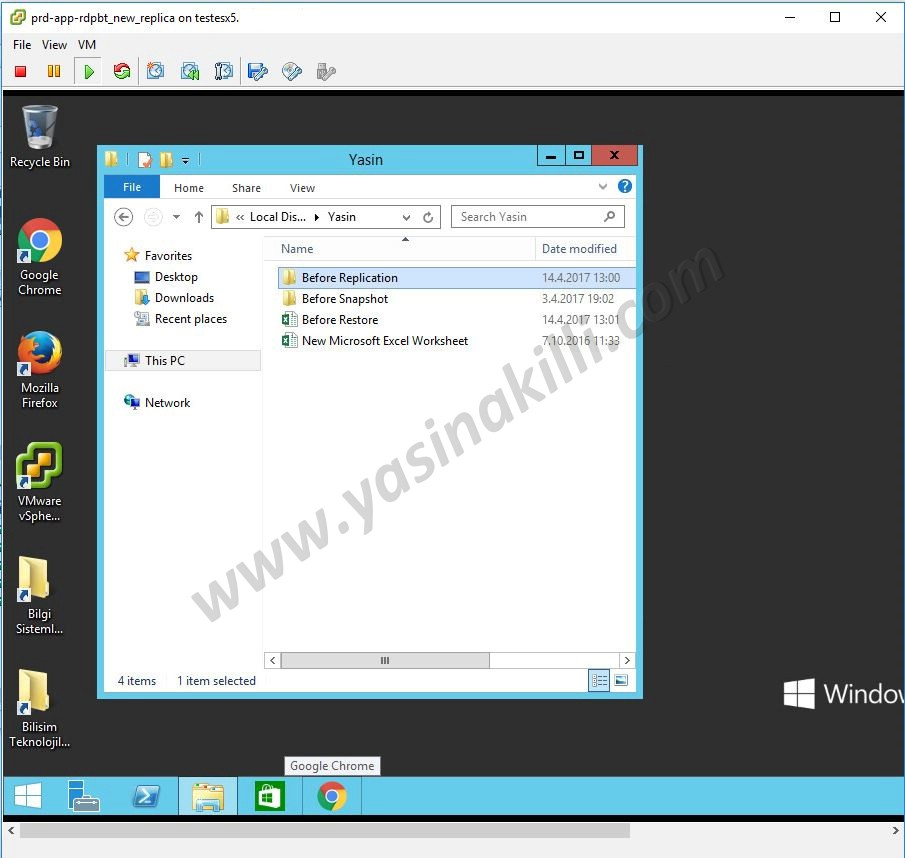
- Yukarıdaki ekran görüntüsünde; FKM lokasyonda çalışan sunucumuzu ve içerisindeki “Yasin” klasörünü görmekteyiz. Bu sunucu da bazı dosyaları silip daha sonra Merkez lokasyonuna FailBack operasyonunu başlatacağız.

- Yukarıdaki ekran görüntüsünde; “Yasin” klasörü içersinden “Before Replication ve Before Snapshot” dosyalarını siliyoruz. Böylelikle FKM lokasyonda çalışan sunucumuzda bazı değişiklikler yapmış olduk.
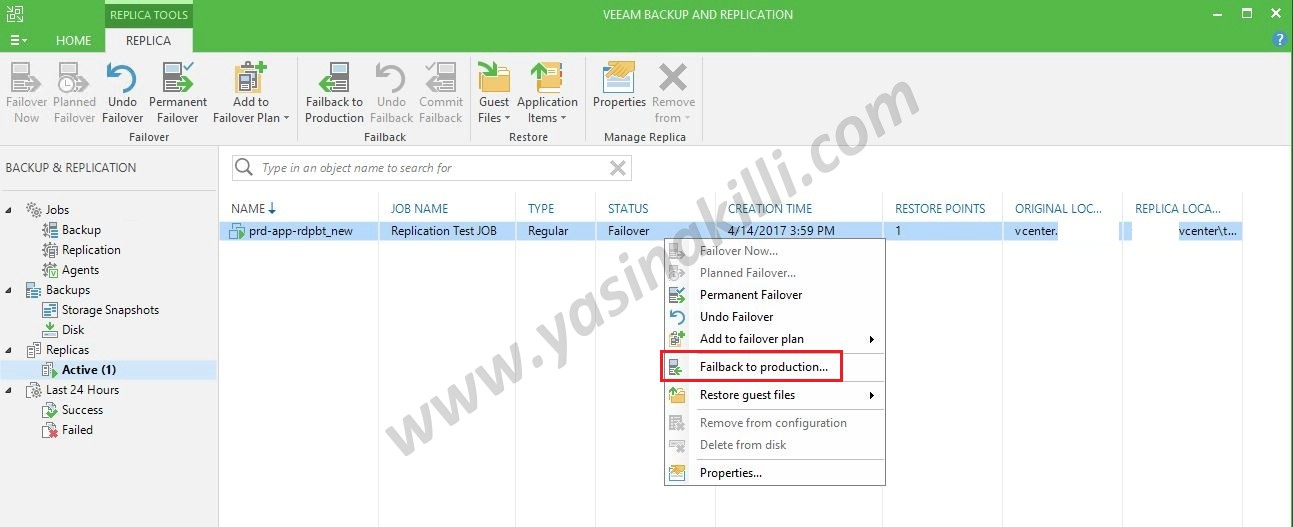
- Yukarıdaki ekran görüntüsünde; Status değeri “Failover” olan sunucumuzu Merkez lokasyona geri dönmek için “Failback to Production” seçeneğini seçerek Failback operasyonunu başlatıyoruz.
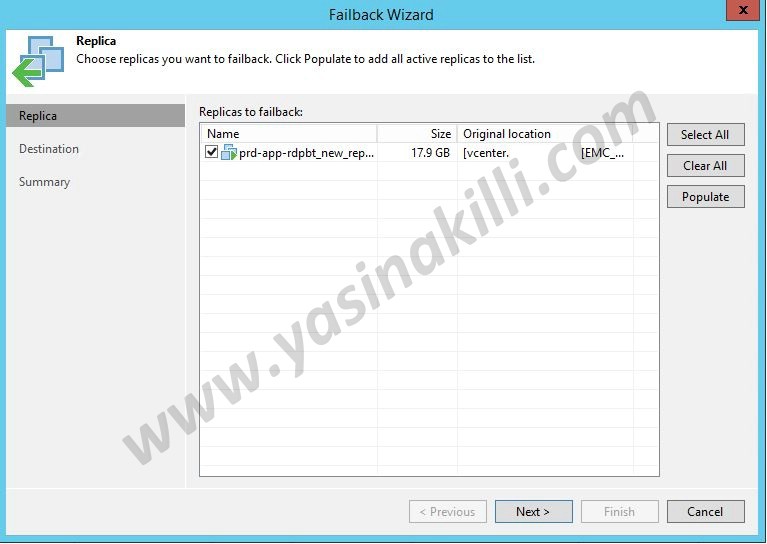
- Yukarıdaki ekran görüntüsünde; FailBack Wizard penceresinde FKM lokasyonda çalışan replikasyon sunucusunu ekleyip “Next” butonu ile devam ediyoruz.
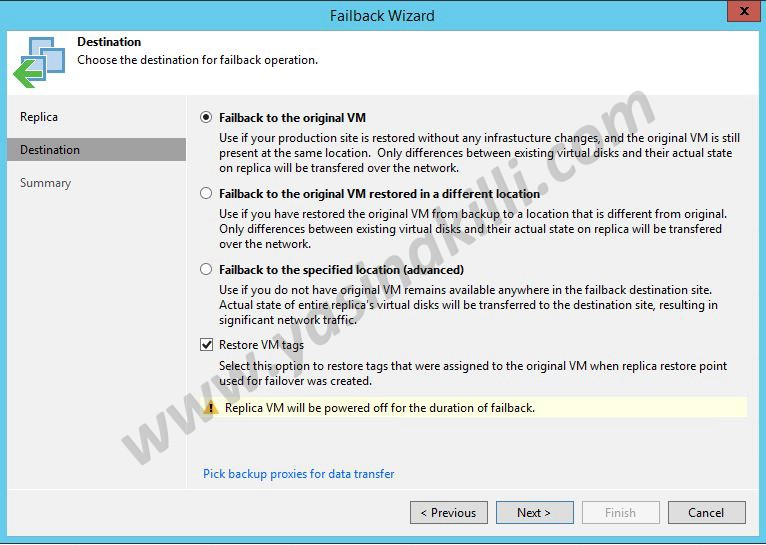
- Yukarıdaki ekran görüntüsünde; “Destination” bölümünde FailBack işleminin nereye yapılacağına dair seçenekler sunulmaktadır.
- Senaryo gereği sunucumuzu Merkez lokasyona yapacağımız için “FailBack to the original VM” seçeneğini işaretleyip “Netx” butonu ile devam ediyoruz.
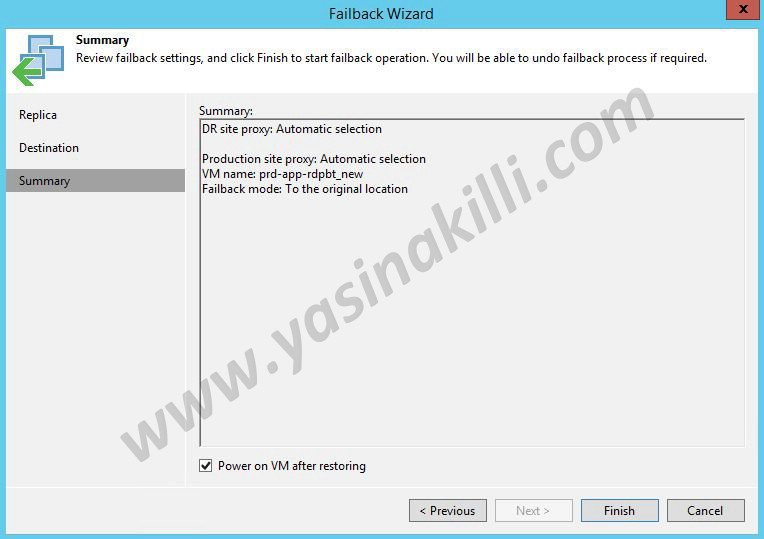
- Yukarıdaki ekran görüntüsünde; “Summary” bölümünde FailBack job ını çalıştırmadan önce bu job ta yapmış olduğumuz ayarların en son özet bilgilerini görmekteyiz ve “Finish” butonu ile FailBack işlemini başlatıyoruz.
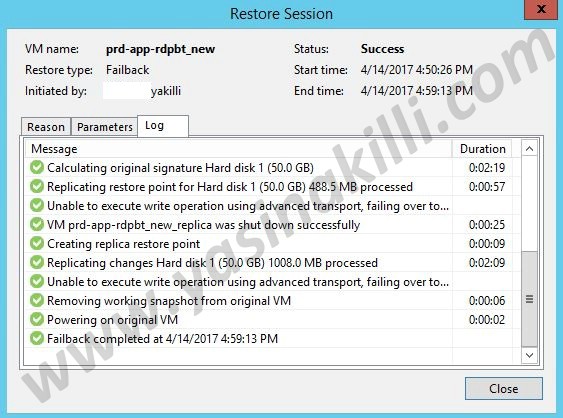
- Yukarıdaki ekran görüntüsünde; “Restore Session” penceresinde daha önce FKM lokasyonuna Replike ettiğimiz sunucu için başlattığımız FailBack job’ının başarılı bir şekilde tamamlandığını görmekteyiz.
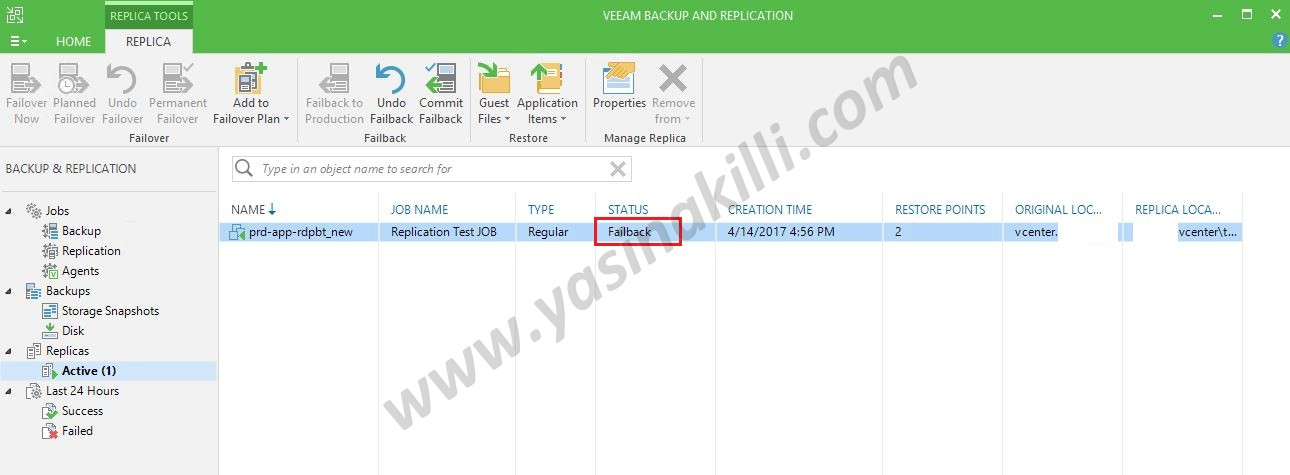
- Yukarıdaki ekran görüntüsünde; Veeam Backup & Replicaiton yönetim konsolunda “Replicas” bölümünde Replikasyon Job ının Active olarak çalıştığını ve Status bölümünde ise durumunun “FailBack” olduğunu görmekteyiz.
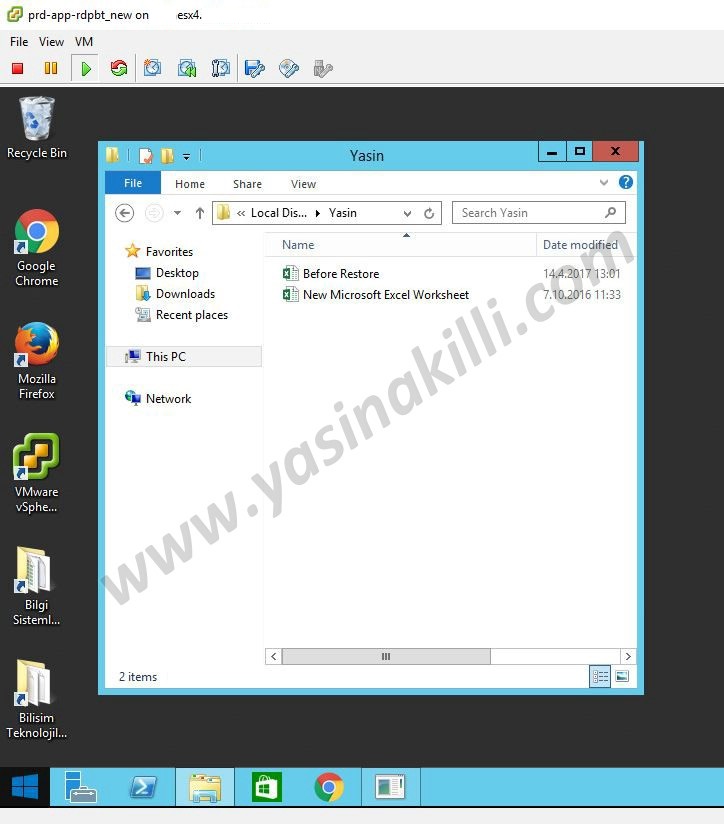
- Yukarıdaki ekran görüntüsünde; FailBack operasyonu sonucunda Merkez lokasyonda tekrar çalışan sunucumuzu görmekteyiz.
- FKM lokasyonunda sunucuda yapmış olduğumuz değişiklilerinde aynen yansıdığını görmekteyiz.
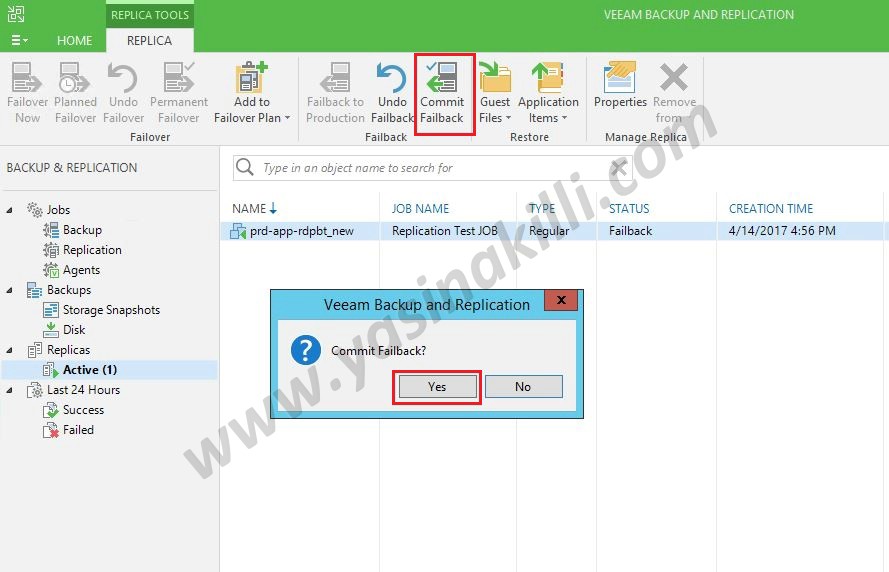
- Yukarıdaki ekran görüntüsünde; Veeam Backup & Replicaiton yönetim konsolunda “Replicas” bölümünde Replikasyon Job ının Active olarak çalıştığını ve Status bölümünde ise durumunun “FailBack” olduğunu görmekteyiz.
- Merkez lokasyonda tekrar hizmet veren sunucumuzun son kontrollerini de yaptıktan sonra atık bu sonucunun bu lokasyonda kalıcı olarak çalışması için “Commit FailBack” işlemini yapmamız gerekmektedir.
- Status değeri “FailBack” olan aktif replikasyon job ı üzerinde “Commit FailBack” Butonuna tıklayıp işlemi onaylıyoruz.
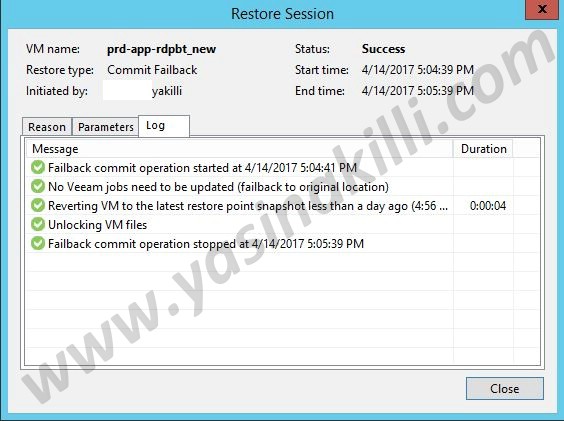
- Yukarıdaki ekran görüntüsünde; “Restore Session” penceresinde “Commit FailBack” işlemini başarılı bir şekilde tamamlandığını görmekteyiz.
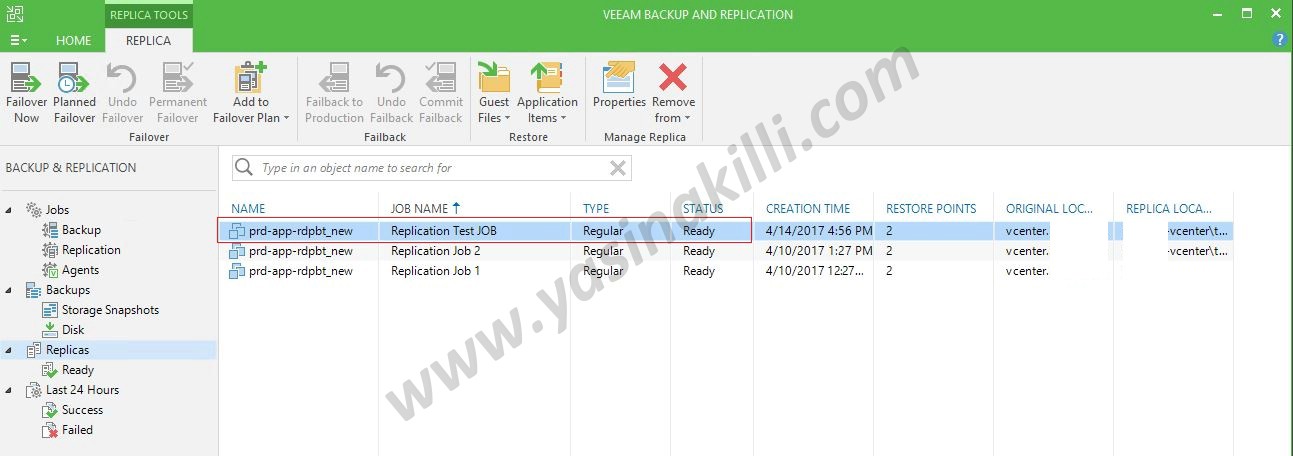
- Yukarıdaki ekran görüntüsünde; Veeam Backup & Replikasyon yönetim konsolunda “prd-app-rdpbt_new” isimli replikasyon dosyasının status değeri “Ready” olarak yeniden kullanıma hazır olduğunu görmekteyiz.
Böylelikle 3 bölümden oluşan “Veeam Backup & Replication ile Adım Adım FailOver ve FailBack Operasyonları“ isimli teknik makale çalışmamızı tamamlamış bulunmaktayız.
Sizlere fayda ve farkındalık sağlaması dileğiyle..